Lasketun kentän lisääminen Excelin pivot-taulukkoon

Tutustu, kuinka voit lisätä lasketun kentän Excelin pivot-taulukkoon ja laskea myynnistä syntyviä palkkioita tehokkaasti.
Access 2003 -tietolomakkeen suodattaminen on tapa keskittyä tiettyihin tietueisiin taulukon kaikkien tietueiden sijaan. Voit suodattaa pois tietueet, jotka eivät liity siihen, mitä yrität tällä hetkellä tehdä.
Kun suodatat tietoja, käytät ehtoja kertoaksesi Accessille, mitä haluat nähdä. Kriteeri on testi, joka data kulkee, jotta näyttää suodattimen jälkeen sovelletaan. Voit esimerkiksi pyytää Accessia näyttämään sinulle tietueet, joiden tilauspäivämäärä on 1.5.2003. Edistyneempi kriteeri on tilaukset, joiden päivämäärä on 1.5.2003 tai sen jälkeen.
Voit käyttää taulukossa viittä erityyppistä suodatinta: Suodata valinnan mukaan, Suodata lomakkeen mukaan ja Tarkennettu suodatin/lajittelu. Taulukko 1 näyttää, kuinka kutakin suodatinta käytetään.
Taulukko 1: Tietolomakesuodattimien tyypit
|
Suodattimen tyyppi |
Milloin sinun pitäisi käyttää sitä |
|
Suodata valinnan mukaan |
Sinulla on tietue, jolla on tietty arvo kentässä, ja haluat löytää kaikki muut tietueet, joilla on sama arvo kyseisessä kentässä. |
|
Suodata lomakkeen mukaan |
Sinulla on useampi kuin yksi kriteeri; esimerkiksi haluat löytää tilaukset, jotka on tehty ennen 1.6.2003 ja jotka on maksettu luottokortilla. |
|
Suodata tuloa varten |
Haluat kirjoittaa etsimäsi arvon tai arvot tiettyyn kenttään tai haluat käyttää lauseketta kriteerinä. |
|
Suodatin ilman valintaa |
Voit löytää kentästä tietueen, jolla on tietty arvo, ja haluat sulkea pois kaikki tietueet, joilla on sama arvo kyseisessä kentässä. |
|
Tarkennettu suodatus/lajittelu |
Haluat tehdä enemmän kuin muut suodattimet mahdollistavat, kuten lajittelun ja kriteerien soveltamisen useisiin kenttiin. Tarkennettu suodatus/lajittelu luo kyselyn käyttämällä vain yhtä taulukkoa. |
Jos haluat saada käsityksen koko suodatuskonseptista, aloita tarkastelemalla tietotaulukon osia, jotka liittyvät suodattimiin. Kuvassa 1 on tietolehtinen, jossa on suodatinpainikkeet ja -ilmaisimet. Tässä lomakkeessa on käytössä suodatin – voit kertoa sen tietolomakkeen alareunassa olevista Filtered datasheet -ilmaisimista. Myös Käytä/Poista suodatin -painike on korostettu - jos sitä napsautetaan uudelleen, suodatin poistetaan ja kaikki tietolomakkeen tietueet näytetään.
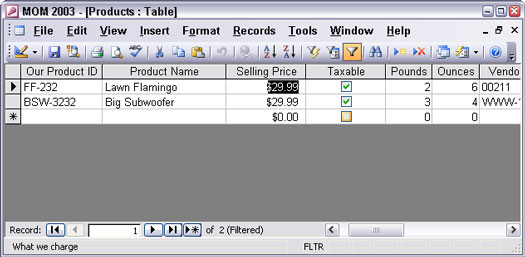
Kuva 1: Suodatettu tietolomake.
Voit käyttää suodatinta mihin tahansa tietotaulukkoon - joka sisältää tietysti taulukon, mutta myös alitietotaulukot ja kyselyiden luomat tietotaulukot. Voit syöttää ja muokata tietoja suodatettuun tietotaulukkoon. Huomaa vain, että suodatinta ei käytetä uusiin tietueisiin, ennen kuin käytät suodatinta uudelleen (valitsemalla Tietueet -> Käytä suodatinta/lajittelua).
Voit suodattaa käyttämällä Suodata valinnan mukaan- tai Suodata lomakkeella -painikkeita tai voit käyttää valikkoa. Näytä Tietueet-valikko nähdäksesi suodatusvaihtoehdot, mukaan lukien ne, joissa ei ole painikkeita (jotkin niistä ovat Tietueet-valikossa ja jotkut Suodatin-alivalikossa).
Suodatin suorittaa yksinkertaisen kyselyn yhdessä taulukossa – hyvä tapa aloittaa tietojen analysointi. Suodattaminen voi auttaa sinua valmistautumaan monimutkaisempiin kyselyihin. Jos olet hämmentynyt kyselyistä, suodattimen luominen voi auttaa sinua selvittämään, kuinka kyselylle kirjoitetaan kriteerit. Kun luot suodattimen, valitse Tietueet -> Suodatin -> Tarkennettu suodatin/lajittelu nähdäksesi sen kyselyruudukossa. Katso Kriteerit-riviltä, miltä kriteerit näyttävät. Voit sulkea kyselyruudukon napsauttamalla työkalupalkin Sulje-painiketta.
Suodattimet näkyvät Ominaisuudet-välilehden Suodatin-ominaisuudessa. Voit suodattaa taulukon kirjoittamalla siihen lausekkeen, mutta melkein kukaan ei tee niin, koska suodatin pysyy käytössä ja jotkin tietueet voidaan suodattaa pois, kun avaat taulukon.
Suodatus valinnan mukaan on yksinkertaisin suodatin – se löytää tietueet, joiden arvot vastaavat yhdestä kentästä. Suodata valinnan mukaan seuraavasti:
1. Etsi tietue, jossa on vastaava arvo tai teksti, ja aseta sitten kohdistin kyseiseen soluun, jotta se vastaa koko arvoa.
• Löytääksesi kaikki tuotteet, joiden hinta on 29,99, aseta kohdistin Hinta-soluun, jonka arvo on 29,99.
• Vastataksesi arvon alkuun, valitse ensimmäinen merkki ja sen jälkeen niin monta kuin haluat vastaavan. Löydät kaikki La-alkuiset merkinnät korostamalla La Lawn Flamingossa ennen suodatusta.
• Jos haluat täsmäyttää osan arvosta, valitse merkit sen arvon keskeltä, jota haluat yhdistää. Valitse 99 löytääksesi kaikki arvot, jotka sisältävät 99:n, kuten 499.
2. Napsauta työkalupalkin Suodata valinnan mukaan -painiketta
Access suodattaa tietolomakkeen näyttämään vain tietueet, joilla on sama arvo kyseisessä kentässä.
Näet koko taulukon napsauttamalla Poista suodatin -painiketta (joka on Käytä suodatin -painikkeen kääntöpuoli; sama työkalurivin painike vaihtaa Käytä suodatin -painikkeen ja Poista suodatin -painikkeen välillä).
Suodatus poissulkemisen perusteella on hyvin samankaltaista kuin valinnan perusteella suodattaminen, paitsi että kaikki vastaavat tietueet suljetaan pois tietolomakkeesta sen sijaan, että näkisit vain ehtojasi vastaavat tietueet.
Jos haluat suodattaa poissulkemisen perusteella, valitse poissuljettava arvo samalla tavalla kuin valitset vastaavan arvon valinnan perusteella suodatettaessa:
Jos haluat suodattaa poissulkemisen perusteella, kun olet valinnut poissuljettavat arvot, valitse Tietueet -> Suodatin -> Suodata poissulkemalla valinnan. (Tämän tyyppinen suodatin ei ole työkalupalkissa.)
Tutustu, kuinka voit lisätä lasketun kentän Excelin pivot-taulukkoon ja laskea myynnistä syntyviä palkkioita tehokkaasti.
Opi käyttämään Microsoft Teamsia: verkkopohjaista sovellusta, asiakkaana kannettavalla tietokoneella tai pöytätietokoneella tai Teams-mobiilisovellusta älypuhelimella tai tabletilla.
Kuinka estää Microsoft Wordia avaamasta tiedostoja vain luku -tilassa Windowsissa Microsoft Word avaa tiedostot vain luku -tilassa, jolloin niiden muokkaaminen on mahdotonta? Älä huoli, menetelmät ovat alla
Virheiden korjaaminen virheellisten Microsoft Word -asiakirjojen tulostuksessa. Virheet tulostettaessa Word-asiakirjoja, joissa on muuttuneet fontit, sotkuiset kappaleet, puuttuva teksti tai kadonnut sisältö ovat melko yleisiä. Älä kuitenkaan
Jos olet piirtänyt PowerPoint-dioihin esityksen aikana kynää tai korostuskynää, voit tallentaa piirustukset seuraavaa esitystä varten tai poistaa ne, jotta seuraavan kerran näytät ne. Aloitat puhtailla PowerPoint-dioilla. Pyyhi kynä- ja korostuskynäpiirrokset noudattamalla näitä ohjeita: Pyyhi rivit yksi kerrallaan […]
Tyylikirjasto sisältää CSS-tiedostoja, Extensible Stylesheet Language (XSL) -tiedostoja ja kuvia, joita käyttävät ennalta määritetyt sivupohjat, sivuasettelut ja säätimet SharePoint 2010:ssä. CSS-tiedostojen etsiminen julkaisusivuston tyylikirjastosta: Valitse Sivuston toiminnot→ Näytä Kaikki sivuston sisältö. Sivuston sisältö tulee näkyviin. Style-kirjasto sijaitsee […]
Älä hukuta yleisöäsi jättimäisillä numeroilla. Microsoft Excelissä voit parantaa koontinäyttöjesi ja raporttiesi luettavuutta muotoilemalla numerot näyttämään tuhansia tai miljoonia.
Opi käyttämään SharePointin sosiaalisen verkostoitumisen työkaluja, joiden avulla yksilöt ja ryhmät voivat kommunikoida, tehdä yhteistyötä, jakaa ja pitää yhteyttä.
Juliaanisia päivämääriä käytetään usein valmistusympäristöissä aikaleimana ja pikaviitteenä eränumerolle. Tämän tyyppisen päivämääräkoodauksen avulla jälleenmyyjät, kuluttajat ja huoltoedustajat voivat tunnistaa tuotteen valmistusajankohdan ja siten tuotteen iän. Julian-päivämääriä käytetään myös ohjelmoinnissa, armeijassa ja tähtitiedessä. Erilainen […]
Voit luoda verkkosovelluksen Access 2016:ssa. Mikä verkkosovellus sitten on? No, verkko tarkoittaa, että se on verkossa, ja sovellus on vain lyhenne sanoista "sovellus". Mukautettu verkkosovellus on online-tietokantasovellus, jota käytetään pilvestä selaimen avulla. Rakennat ja ylläpidät verkkosovellusta työpöytäversiossa […]








